安装系统怎么去分区硬盘,安装系统前如何分区硬盘——新手必看指南
安装系统前如何分区硬盘——新手必看指南
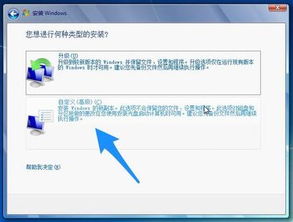
在安装操作系统之前,合理分区硬盘是确保系统稳定性和数据安全的重要步骤。本文将详细介绍如何进行硬盘分区,帮助新手用户顺利完成这一步骤。
一、了解硬盘分区的基本概念

硬盘分区是将一个物理硬盘划分为多个逻辑硬盘的过程。每个分区都可以独立安装操作系统、存储数据和文件。常见的分区格式有MBR(主引导记录)和GPT(GUID分区表)。
二、选择合适的分区工具

进行硬盘分区需要使用专门的分区工具。以下是一些常用的分区工具:
Windows自带的磁盘管理工具
第三方分区工具,如EaseUS Partition Master、AOMEI Partition Assistant等
系统安装光盘或U盘中的分区工具,如DISKGEN
三、分区前的准备工作

在开始分区之前,请确保以下准备工作已完成:
备份重要数据:在分区前,请将硬盘中的重要数据进行备份,以防数据丢失。
关闭所有正在运行的程序:确保电脑上没有正在运行的程序,以免影响分区过程。
了解硬盘容量:了解硬盘的总容量,以便合理分配分区大小。
四、进行硬盘分区

以下以Windows自带的磁盘管理工具为例,介绍如何进行硬盘分区:
右击“我的电脑”,选择“管理”。
在“计算机管理”窗口中,展开“存储”分支,点击“磁盘管理”。
在磁盘管理窗口中,右击未分区的硬盘,选择“新建简单卷”。
按照提示设置分区大小、文件系统(如NTFS)和卷标(如C盘)。
点击“下一步”,完成分区。
五、格式化分区

完成分区后,需要对每个分区进行格式化,以便操作系统识别和使用。
在磁盘管理窗口中,右击已分区的硬盘,选择“格式化”。
设置格式化参数,如文件系统、分配单元大小、卷标等。
点击“开始”开始格式化过程。
六、注意事项

在进行硬盘分区时,请注意以下事项:
分区前请确保已备份重要数据。
分区过程中,请勿关闭电脑或断开电源。
分区后,请确保已格式化每个分区。
分区格式选择NTFS,以便支持大文件存储。
硬盘分区是安装操作系统的重要步骤。通过本文的介绍,相信新手用户已经掌握了硬盘分区的基本方法。在安装操作系统之前,请务必按照本文步骤进行分区,以确保系统稳定性和数据安全。
